
Androidスマホの機種変更時、アプリ・データを一括移動させるには?
2023年5月8日
本記事では、「大変そう」と思われがちなAndroidスマホの機種変時のアプリ・データの一括移動について解説します。
「アプリを一括で移動したい」「少しでも簡単にデータ移行を済ませたい」そんな方は、ぜひこの記事内で紹介することをお試しください。
■Android機種変時にアプリ・データを一括移動する際の注意点
■【Android】アプリやデータを一括移動する方法
・【Google Play経由】Android機種変時にアプリを一括移動
・【SDカード経由】データをまとめて転送する
・【各キャリアの移行アプリ経由】データをまとめて転送する
■Androidスマホ機種変更時、アプリ・データを一括移動させる際のポイント
※目次のタイトルをクリックすると、読みたい記事まで飛ぶことができます。
Android機種変時にアプリ・データを一括移動するための準備

Androidスマホを機種変更する際、まずチェックした方がいいのは、OS・アプリのバージョン。
OS・アプリのバージョンが古いままだと、新スマホにスムーズにデータ移行ができない可能性があります。
また、アプリの引き継ぎ設定に関しても個別に確認しておくと安心して作業を進められますよ。
今回メインで紹介する《Google Play》経由による引き継ぎを行えば、データの大半はスムーズに移行できますが、アプリ内の細かな設定などは、引き継ぎがうまくいかない可能性も。
そうなると、個別に引き継ぎをしなければならないので、アプリの設定に関しては事前に把握しておくのが賢明です。
OS・アプリのバージョンのチェックの他、忘れてはいけないのが、旧スマホのバックアップ。
データ移行時、何らかのトラブルが発生した場合に備えて、データのバックアップをとっておくと安心です。
Android機種変時にアプリ・データを一括移動する際の注意点
先程の項目内でも挙げた《アプリの引き継ぎ設定》に関するチェックに含まれますが、アプリ内の細かい設定などは、引き継ぎ行えないケースもあるため、細かい設定の部分は個別で移行したり・メモを取ったりする必要があります。
設定の他にも《Suica・電子マネー》などの電子決済アプリの移行には、十分注意してください。
引き継ぎにトラブルが発生すると、そのアプリ自体が使えなくなってしまったり、残高がゼロになってしまったり。
昨今、現金ではなく電子マネーでの支払いが非常に増えていると思います。
生活に直結するアプリなどに関しては、注意を払ってデータ移行を行いましょう。
「うまくデータ移行できるかわからない」という方は、一度アプリ内の残高をゼロにする(使い切る)という方法もあるので、不安な方は残高をあらかじめゼロにしておくといいかもしれません。
【Android】アプリやデータを一括移動する方法

今回ご紹介するアプリ・データを一括移動する方法は下記の3つ。
- 【Google Play経由】Android機種変時にアプリを一括移動
- 【SDカード経由】データをまとめて転送する
- 【各キャリアの移行アプリ経由】データをまとめて転送する
次項より、それぞれ詳しく説明します。
【Google Play経由】Android機種変時にアプリを一括移動
「サクッと手軽にデータを一括移動させたい」という場合、Google Playを経由する方法が非常に便利です。
Google Playを利用する場合は、アカウントID・パスワードが必要なので、その準備をお忘れなく。
スマホを機種変更する際、大抵の場合、旧Androidスマホ・新スマホでGoogleアカウントにログインすると思います。
ここでログインした状態のまま、Google Playでスマホのアプリを一括移動することが可能です。
複雑な準備や難しい操作をすることなく、新旧スマホで同アカウントにログインしてアプリをダウンロードすればOK。
このデータ移行の方法では、Google Playで購入済みの有料アプリも一括で移行できるので、非常に便利です。
〜Google Playで購入済みの有料アプリを一括移行する手順〜
▼新AndroidスマホでPlayストアを開く
▼旧スマホでログインしているアカウント・パスワードを入力
▼メニューアイコンをタップ
▼メニュー上の「マイアプリ&ゲーム」という項目をタップ
▼「ライブラリ」をタップ
★ここで「このデバイスに未インストール」と表示される項目が、新スマホには入っていないアプリです。「インストール」をタップすることで、新スマホにアプリのインストールが可能です。
【SDカード経由】データをまとめて転送する
SDカード経由で新スマホにデータを移行する方法をご紹介します。
ここでは《JSバックアップ》アプリを使用するので、このアプリのインストールが済んでいない方は、まずはインストール作業から始めてください。
★【SDカード経由】JSバックアップを利用するデータ移行
画像・音楽データ、連絡先・通話履歴などの標準アプリが、一括でSDカードに移動できます。
Androidスマホを操作してSDカードへ移行するよりも《JSバックアップ》アプリを使った方が作業が簡単なので、少しでもラクにデータ移行を済ませたい方は、ぜひお試しください。
《JSバックアップ》でデータ移行できる項目の一例
- 写真・動画
- 音楽・文書
- 連絡先・通話履歴
- SMS・MMS
- カレンダー・辞書
〜スマホ内のデータをSDカードにバックアップするには〜
▼JSバックアップをインストール後、各種アクセスをすべて許可に
▼保存先を<SDカード>にする
▼トップ画面が表示された後、左上のメニューボタンを選択
▼詳細設定⇨バックアップ設定に進む
▼SDカードのパス設定⇨<SDカード>を選択⇨確定をタップ
▼SMSのデフォルトアプリを変更
▼トップ画面に戻ったら、バックアップ&復元をタップ
▼バックアップするに進む
▼保存先の一覧が表示されているのを確認したら<SDカード>にチェックを入れ、OKをタップ
▼SMSのメッセージ履歴の保存に関する注意書きが表示されたら一読し、問題なければデフォルトのSMSアプリに《JSバックアップ》を指定
※SMSアプリのデフォルトを指定しないと、バックアップを開始できないので注意してください
▼バックアップを開始
★バックアップスタートボタンをタップすれば、SDカードへの保存が開始されます。
《注意する点》
<時間に余裕のある時に実行する>
バックグラウンドで移行作業が行える仕様になってはいるので、JSバックアップアプリを終了させなければ、画面を閉じても問題はありません。
ただし、データ移行にかかる所要時間は最低でも10分程はかかります。
安定した状態でデータ移行を進めたい場合は、時間にゆとりのある時に行うのがオススメです。
〜SDカードに保存したデータを新スマホに復元するには〜
▼機種変更をした新スマホに、バックアップデータが保存されているSDカードを挿入(SDカードを紛失させたり・破損させたりすると、データを戻せません。取り扱いには注意しましょう)
▼JSバックアップアプリを起動⇨<復元する>を選択
▼新スマホに《JSバックアップ》をインストール
▼起動後⇨バックアップ&復元をタップ
▼画面が切り替わった後⇨復元するをタップ
▼バックアップファイルが自動的に読みこまれるので、その後⇨復元スタートをタップ
▼確認画面でOKをタップ
▼復元が開始⇨アプリの復元を実行
★「復元が完了しました」の画面に切り替わった後⇨アプリの復元へをタップし
★アプリのインストールに進む
【各キャリアの移行アプリ経由】データをまとめて転送する
利用するキャリアを変更せず機種(端末)のみを変えた場合は、各キャリアが提供している移行アプリを利用してデータを移行することが可能です。
▼参考リンク/docomo
ご利用方法(データ移行)│NTTドコモ
▼参考リンク/au
データお預かりアプリでバックアップ・復元方法 │au
▼参考リンク/SoftBank
新しい機種にデータ移行する│ソフトバンク
▼参考リンク/楽天モバイル
データ移行・バックアップ│楽天モバイル
★各キャリアの店頭でデータ移行サービスに対応していることもあるので「自分で行うのは不安」という方は、ショップに行ってデータ移行をしてもらうこともできますよ。
ご自身でデータ移行するのが不安な方は、ショップにお問い合わせください。
Androidスマホ機種変更時、アプリ・データを一括移動させる際のポイント
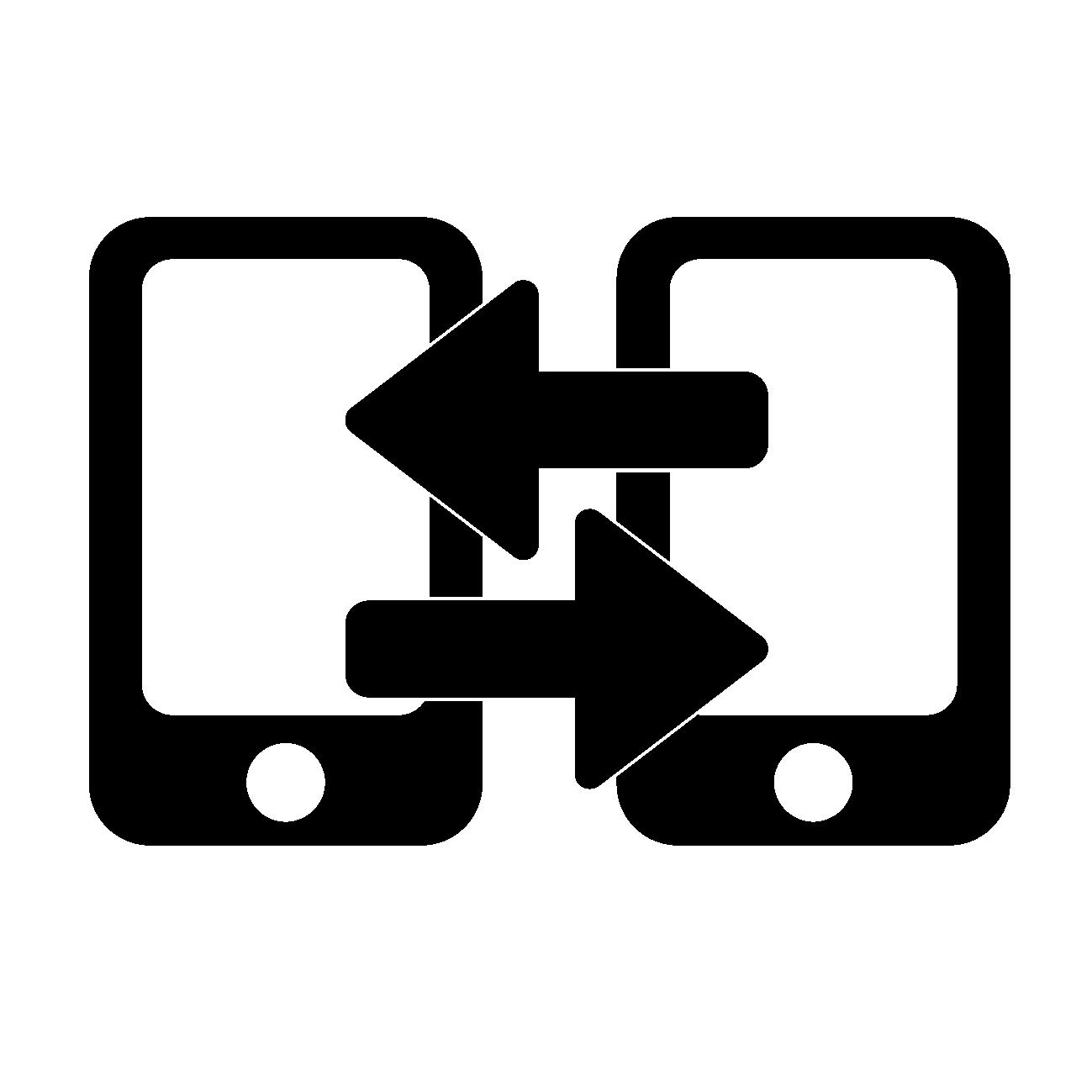
本記事は《Androidスマホの機種変更時、アプリ・データを一括移動させるには?》と題し、Androidスマホのアプリ・データの一括移行に関して解説してきました。
どの方法でデータ移行をする場合も、「データのバックアップをとっておく」ことは重要なポイント。
データ移行の途中でスマホにトラブルが発生した場合、運悪くデータが消えてしまうといったハプニングも起こるかもしれません。
予期せぬ事故にあった際も、データを守れるようにバックアップはしっかり行って、安心・安全にデータ移行を実行しましょう。
この記事の監修者

株式会社フラッシュエージェント
取締役 大橋光昭
1983年大阪府生まれ。OA機器販売営業、インターネット広告代理店のマーケティング職・新規事業開発職などを経て、2015年4月 株式会社ヒカリオを同社代表と設立。iPhone修理事業の担当役員として商業施設を中心に延べ14店舗(FC店含む)の運営に携わる。2019年7月 iPhone修理事業の売却に伴い株式会社ヒカリオを退職。2019年10月 株式会社フラッシュエージェント入社。「スマホ修理王」の店舗マネジメント及びマーケティングを担当。2020年4月 同社取締役に就任。



